Jūsų įrenginyje esančių patikimų įrenginių nuostatų reikšmė
Pirmą kartą prijungus „iPhone“, „iPad“ ar „iPod touch“ prie kompiuterio ar kito įrenginio pasirodo įspėjimas, kuriuo teiraujamasi, ar pasitikite kompiuteriu.
- Patikimus kompiuterius galima sinchronizuoti su „iOS“ įrenginiu, juose galima kurti atsargines kopijas ir pasiekti įrenginyje esančias nuotraukas, vaizdo įrašus, kontaktus ir kitą turinį. Šie kompiuteriai išlieka patikimi, kol juos pakeičiate kitais patikimais kompiuteriais arba ištrinate savo „iOS“ įrenginį.
- Pasirinkę nepasitikėti kompiuteriu, užblokuojate prieigą prie įrenginyje esančio turinio. Kaskart „iOS“ įrenginį prijungus prie tokio kompiuterio bus rodomas patikimo įrenginio įspėjimas.

Pasirinkimas, ar laikyti kompiuterį patikimu
- Prijunkite „iPhone“, „iPad“ arba „iPod touch“ prie kompiuterio ar kito įrenginio.
- Įveskite slaptažodį, jei tokį turite, kad atrakintumėte „iOS“ įrenginį.
- Jei kompiuteriu ar kitu prijungtu įrenginiu nepasitikite, palieskite „iOS“ įrenginyje rodomą parinktį „Don't Trust“ (nepasitikėti). Jei kompiuteriu ar kitu įrenginiu pasitikite, palieskite „Trust“ (pasitikėti).
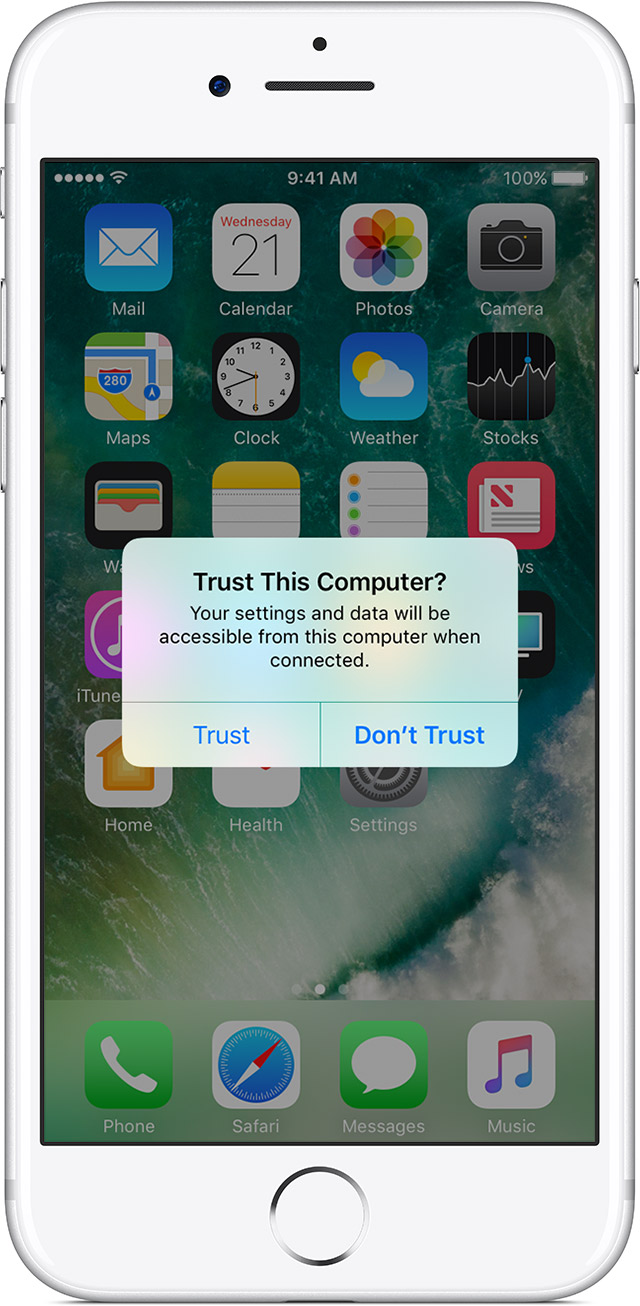
- Jei esate prisijungę prie kompiuterio, palieskite „Continue in iTunes“ (tęsti programoje „iTunes“). Jei esate prisijungę prie kitokio įrenginio, atsakykite į likusius klausimus.

Patikimų kompiuterių nuostatų keitimas
„iOS“ įrenginys prisimena kompiuterius, kuriuos pasirinkote kaip patikimus.
Jei kompiuteriu ar kitu įrenginiu nebepasitikite, pakeiskite savo „iPhone“, „iPad“ arba „iPod touch“ įrenginio privatumo nuostatas. Eikite į „Settings“ (nuostatos) > „General“ (bendra) > „Reset“ (nustatyti iš naujo) > „Reset Location & Privacy“ (iš naujo nustatyti vietą ir privatumą). Nuo šiol prijungus kompiuterį, kuriuo anksčiau buvo pasitikima, patikimo įrenginio įspėjime bus teiraujamasi, ar pasitikite tuo kompiuteriu.

Gaukite pagalbos
Jei palietus „Trust“ (pasitikėti) arba „Don't Trust“ (nepasitikėti) „iOS“ įrenginys jūsų atsakymo nepriima arba patikimo įrenginio įspėjimas nepasirodo, atlikite toliau nurodytus veiksmus. Po kiekvieno veiksmo bandykite vėl.
- Įsitikinkite, kad kompiuteryje veikia naujausia „iTunes“ versija.
- Atjunkite „iOS“ įrenginį nuo kompiuterio ir vėl jį prijunkite.
- Iš naujo paleiskite „iOS“ įrenginį ir kompiuterį.
- Iš naujo nustatykite patikimo įrenginio nuostatas.
Jei atlikus anksčiau pateiktus veiksmus problema neišsprendžiama, eikite į „Settings“ (nuostatos) > „General“ (bendra) > „Reset“ (nustatyti iš naujo) ir palieskite „Reset Network Settings“ (iš naujo nustatyti tinklo nuostatas). Iš naujo bus nustatyti ir anksčiau naudoti „Wi-Fi“ tinklai bei slaptažodžiai, mobiliojo ryšio, VPN ir APN nuostatos.
Jei vis dar reikia pagalbos, kreipkitės į „Apple“ palaikymo tarnybą.